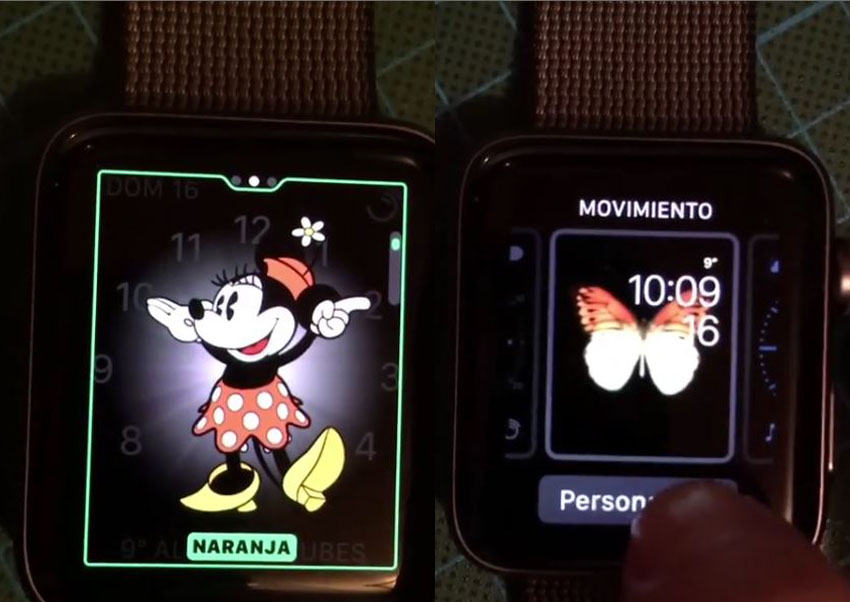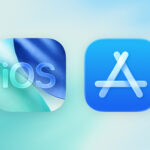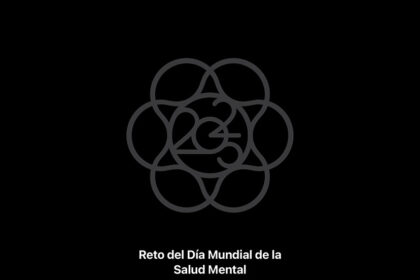Es hora de personalizar nuestro Apple Watch Series 2 cambiando las esferas. ¿prefieres la de Mickey y Minney?¿algo más minimalista?¿cronómetro?
Como decíamos el primer día, es más que un reloj. Desde que hicimos el unboxing del Apple Watch, teníamos la sensación que había que personalizarlo. ¿Quién no le gusta «trastear» con su dispositivo para dejarlo como le gusta?
Pues bien, desde que lo tengo, ya son varias opciones que he personalizado. La primera, la que os comentaba ayer de cómo ahorrar batería con el Apple Watch Series 2 para que me dure hasta casi 3 días. En uno de los trucos que os mencionaba, estaba relacionado con el tutorial de hoy.
Es un wearable apto para todos los públicos. Si tienes problemas de visión, tienes esferas con tamaño XL, tienes opciones de accesibilidad para el contraste o el tamaño… ¡y también para los que les gusta tener mil mini esferas en la esfera!
Estos son los pasos para hacerlo:
- Presiona la Digital Crown (corona digital) para ir a la esfera del reloj.
- Presiona con firmeza la pantalla.
- Desliza el dedo hacia la izquierda o hacia la derecha para elegir una esfera y luego pulsa Personalizar.
- Desliza el dedo a la izquierda o derecha para seleccionar una característica y luego gira la Digital Crown (corona digital) para cambiarla. Por ejemplo, podrías cambiar el color del segundero o las marcas de la esfera.
- Desliza el dedo hacia la izquierda hasta el final para editar las complicaciones (por ejemplo, en mi caso, Runtastic o Nike). Toca una complicación para seleccionarla y gira la Digital Crown para cambiarla
- Cuando termines, presiona la Digital Crown para guardar los cambios.
- Toca la carátula del reloj para establecerla como predeterminada.
Nota: Sólo con Mickey o Miney, podréis pulsar la pantalla y escuchar la hora y que os de los buenos días, buenas tardes o buenas noches.
Aquí os dejo un pequeño vídeo de cómo personalizar alguna de las esferas que, en mi caso, tengo en mi Apple Watch.
https://www.instagram.com/p/BLwBUJmDMCm/